iPhone・Androidの機種変更時にアプリを移行する方法をご紹介!

スマホを機種変更する際にまず行わなければならないことは古いスマホのデータ移行です。電話帳やメールなどを移行しないといけませんが、それと同時にアプリデータの移行もしっかり行わなければいけません。

今回はスマホの機種変更時にアプリデータを簡単に移行できるおすすめ方法を分かりやすくご紹介していきます。機種変更の予定がある方はしっかりと予習して、アプリデータの移行に時間がかからないように準備しておくと良いですよ!
【2019年最新】iPhone・Androidの機種変更時にアプリを移行する方法をご紹介!:AndroidからAndroidへ機種変更する際のアプリ移行方法その① どのアプリを移行するか決める
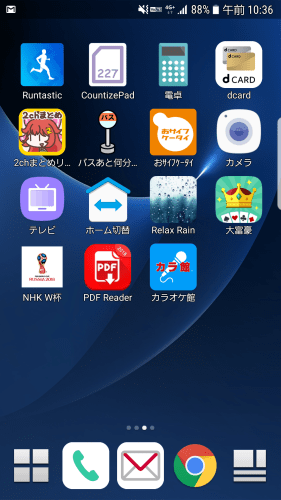
ここでは、Android同士の機種変更の際にアプリデータを移行させる手順について解説します。まず、アプリデータを移行させる前に「どんなアプリデータを移すのか」を決めておくことがおすすめ。ほとんど使用していなかったデータアプリは新しいスマホに移しても使わないことの方が多いので、移さない方が容量に負担をかけずに済みます。
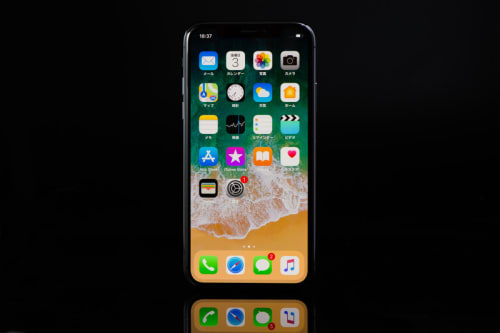
不必要なアプリデータを全て新しいスマホに移すと、時間がかかる上にスマホの容量を圧迫してしまいます。どんなアプリデータがいらないのかを認識して無駄に容量をかけないようにすると良いですよ。
【2019年最新】iPhone・Androidの機種変更時にアプリを移行する方法をご紹介!:AndroidからAndroidへ機種変更する際のアプリ移行方法その② 「JSバックアップ」をインストールする
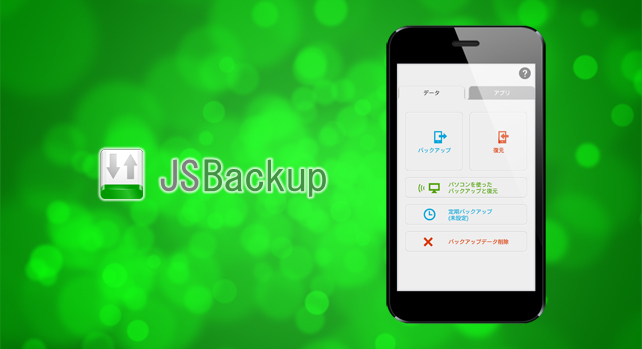
引用: https://smaclub.jp/wp-content/uploads/2016/05/a11b4bb3ba448d1fa402ac3dc62cc91f.jpg
アプリデータを移すためにはさまざまな方法がありますが、ここでは、アプリをはじめさまざまなデータを移せる便利なアプリ「JSバックアップ」をおすすめします。古いスマホと新しいスマホ両方でダウンロードをしておきましょう。
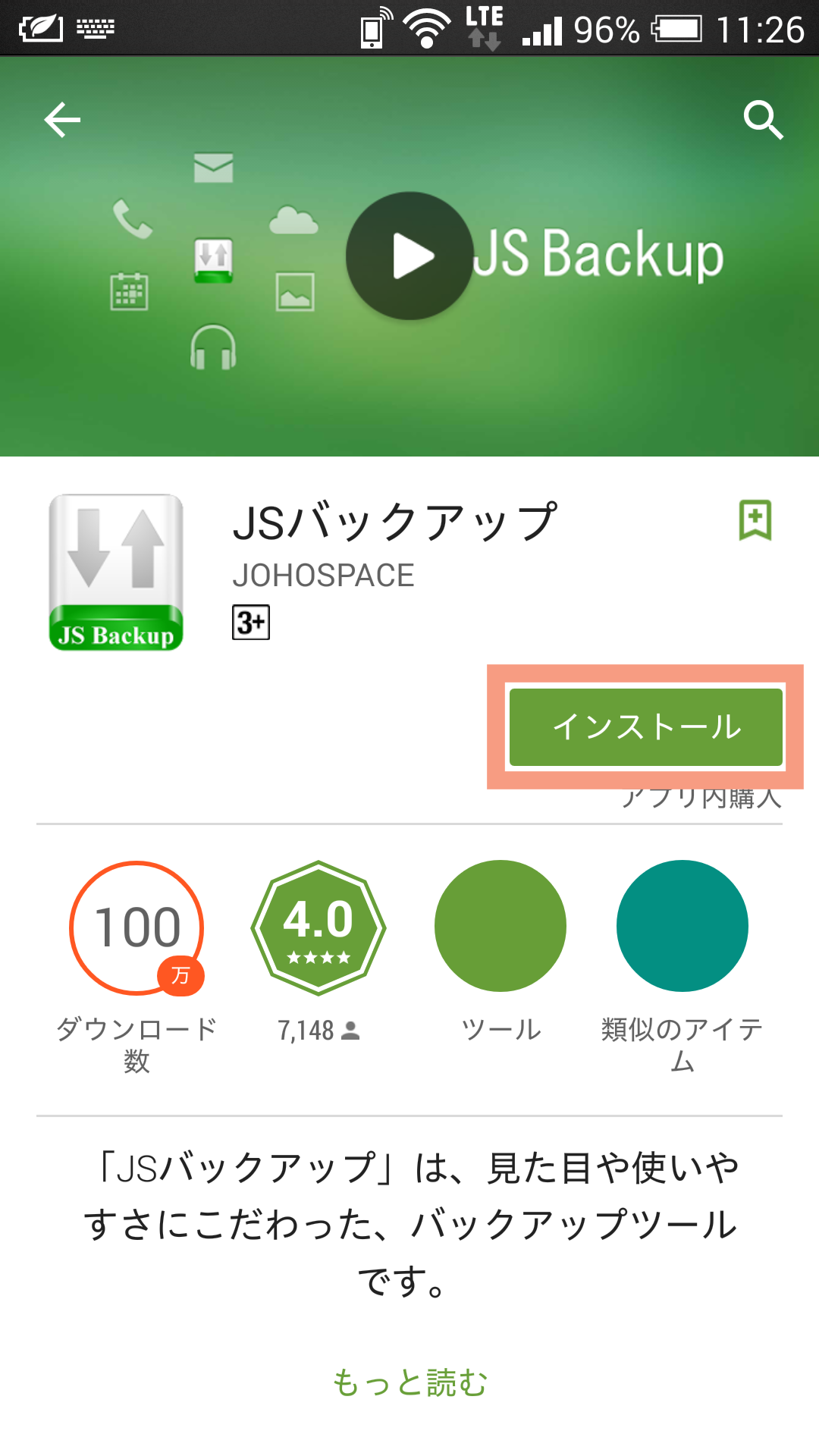
引用: https://navi.dropbox.jp/wp-content/uploads/2016/12/android-data-migration-01.png
検索してダウンロードを行います。
【2019年最新】iPhone・Androidの機種変更時にアプリを移行する方法をご紹介!:AndroidからAndroidへ機種変更する際のアプリ移行方法その③ 古いAndroid端末でバックアップデータを作成する
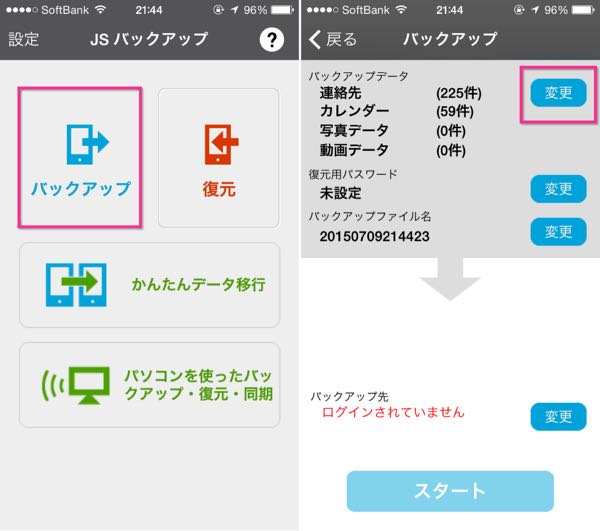
引用: http://nasimeyablog.com/wp-content/uploads/2015/07/slooProImg_20150709220100.jpg
AndroidはSDカードを使いデータを移せば時間がかからずに機種の変更ができます。SDカードの中にアプリデータを移すやり方をご紹介していきます。古いスマホでダウンロードしたJSバックアップを立ち上げて、全てのデータへのアクセスをOKに設定し、画面を進めた後で「バックアップ」ボタンを押します。
バックアップ先が表示されている場所がSDカードに設定されているか確認。SDカードに設定されていなければ「変更」をタップしてバックアップ先をSDカードに設定します。その後、APKのボタンを押した後はバックアップをする画面に移るので、新しいスマホに移すアプリデータを選んで「スタート」を押せばバックアップが開始されます。上の動画の1:35頃からバックアップの説明があります。
【2019年最新】iPhone・Androidの機種変更時にアプリを移行する方法をご紹介!:AndroidからAndroidへ機種変更する際のアプリ移行方法その④ 新しいAndroid端末にデータを移行する
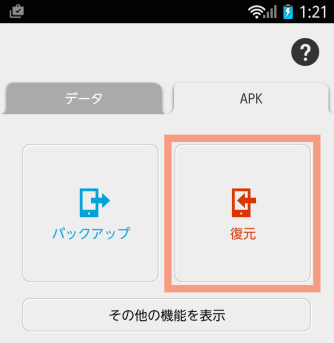
引用: https://navi.dropbox.jp/wp-content/uploads/2016/12/android-data-migration-08-e1460388656833-334x343.png
古いスマホのデータを移したSDカードを新しいスマホに装着し、新しいスマホでJSバックアップを立ち上げます。APKボタンを押し、「復元」を選びます。バックアップ先の表示欄がSDカードと表記されているのを見たら「変更」を選びましょう。
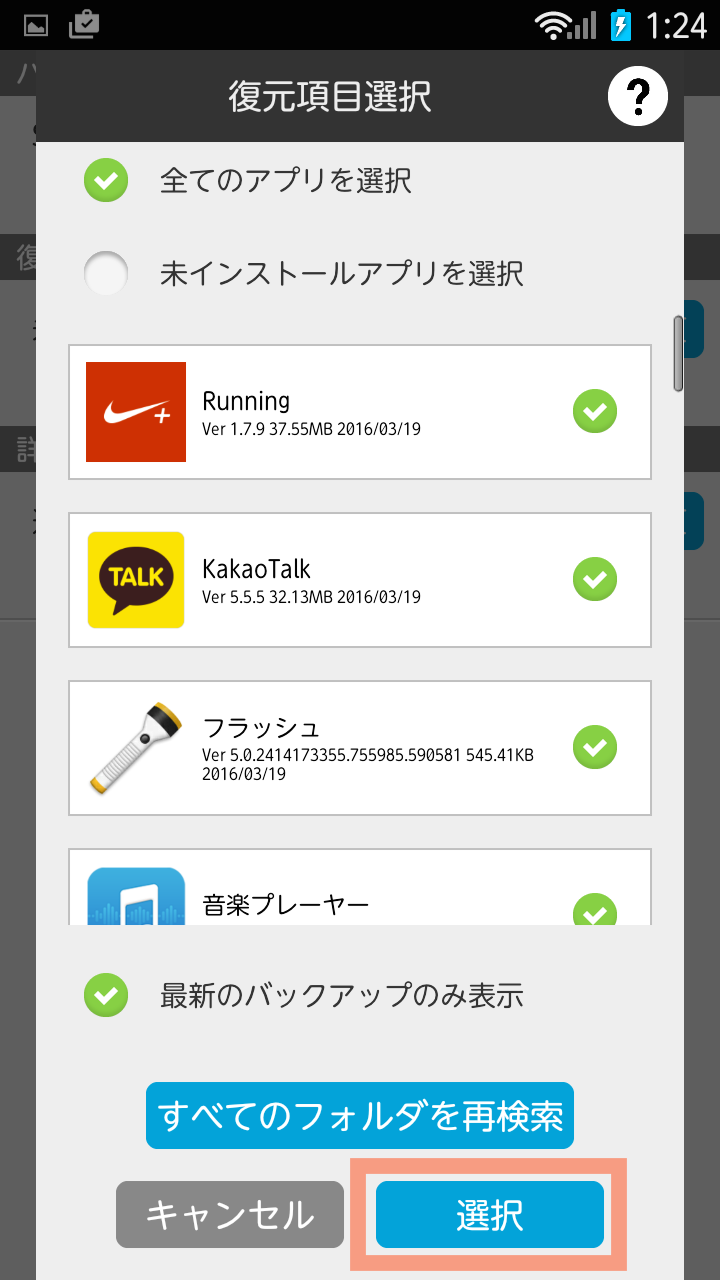
引用: https://navi.dropbox.jp/wp-content/uploads/2016/12/android-data-migration-09.png
「すべてのフォルダを再検索」を選ぶとバックアップが行われているアプリが表示されます。「全てのアプリを選択」を選んでさらに「選択」を選びます。そしてアプリを1個ずつ押していき、新しいスマホにアプリデータを移していきます。
【2019年最新】iPhone・Androidの機種変更時にアプリを移行する方法をご紹介!:iPhoneからiPhoneへ機種変更する際のアプリ移行方法その① PCのiTunesを使用する
iPhoneのスマホ同士のアプリデータを移すやり方は主に2つあります。iTunesへのバックアップ、iCloudへのバックアップです。ここではiTunesを使ってデータを移すやり方をご紹介していきます。
まず、iPhoneの「自動同期」が停止になっていることを目視した後で作業を行いましょう。古いiPhoneとPCをUSBケーブルで接続してiTunesで操作を行えばすぐにデータが移せますよ!

古いiPhoneのバックアップが終わったら、次に新しいiPhoneとPCを接続して新しいiPhoneに移したデータを取り込みます。これで、アプリデータは新しいiPhoneに移されましたを
【2019年最新】iPhone・Androidの機種変更時にアプリを移行する方法をご紹介!:iPhoneからiPhoneへ機種変更する際のアプリ移行方法その② iCloudを使用する
iCloudを使用したやり方では、wi-fi環境があれば簡単にアプリを移せます。まず、設定画面に移動して「iCloud」の項目にあるappleIDのメールアドレスとパスワードを入力します。そして「バックアップ」の項目がオンになっていることを確認します。

「容量」を押して、「ストレージを管理」を選択。さらに「このiPhone」を選びます。そして「全てのAppを表示」を押すと全部のアプリが出てくるので、移したいアプリを選んでいきます。アプリを選んだ後は再び「バックアップ」の項目を選択して「今すぐバックアップを作成」を押せば完了です!

引用: https://technical-creator.com/wp-content/uploads/2017/04/2629f50a85cb90ec5eccc28a845941c7.png
バックアップが終わった後は新しいiPhoneで設定画面に入り「iCloud」を選んで、「データを復元する」を選んでappleIDとパスワードを入力して終了です!
【2019年最新】iPhone・Androidの機種変更時にアプリを移行する方法をご紹介!:iPhoneからAndroidへのアプリ移行はできる?

引用: https://www.androidcentral.com/sites/androidcentral.com/files/styles/xlarge/public/article_images/2016/04/htc-10-iphone-4.jpg?itok=bDY0CV4g
OS環境が違うため、iPhoneからAndroidへアプリを移すことは不可能です。前に愛用していたアプリを使いたい場合は再びダウンロードして対処できますが、そのアプリが新しい機種で配信されていない場合は似た機能を持つアプリを使うしか方法がありません。ゲームアプリやLINEではデータを移すことができます。

引用: https://article-image-ix.nikkei.com/https%3A%2F%2Fimgix-proxy.n8s.jp%2Fcontent%2Fpic%2F20160217%2F96958A9F889DEBE5E3E6E4E6E0E2E3E2E2E0E0E2E3E49BE3E2E2E2E2-DSXZZO9720427012022016000000-PB1-24.jpg?auto=format%2Ccompress&ch=Width%2CDPR&crop=focalpoint&fit=crop&fp-x=0.5&fp-y=0.5&h=433&ixlib=php-1.1.0&w=650&s=fa7ddfd7029d61df3c40a46f84e152f0
ゲームアプリではメールアドレスとパスワードを入力すればデータが移せるタイプもあるため、機種変更の際にメールアドレスとパスワードをしっかりと管理しておくと良いですよ!LINEでの設定方法については後述します。
【2019年最新】iPhone・Androidの機種変更時にアプリを移行する方法をご紹介!:iPhoneからAndroidへLINEアカウントとトーク履歴を移行する方法
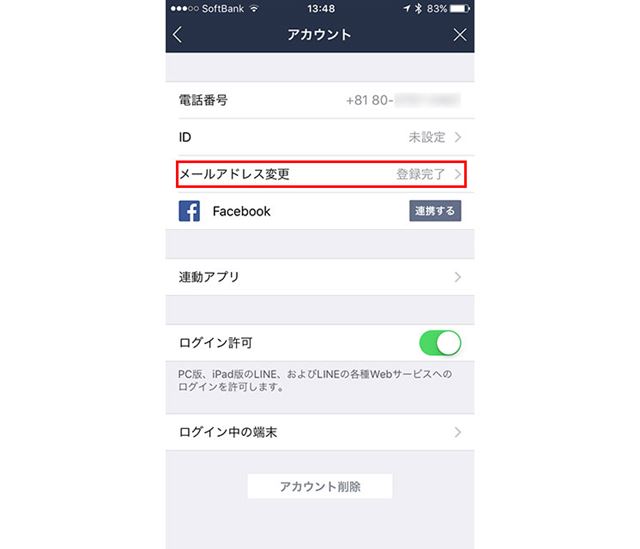
引用: https://img1-kakaku.ssl.k-img.com/images/maga/icv/pc640/3867/img24.jpg?d=201603041810
LINEのアカウント画面を開き、メールアドレスとパスワードの登録を行います。
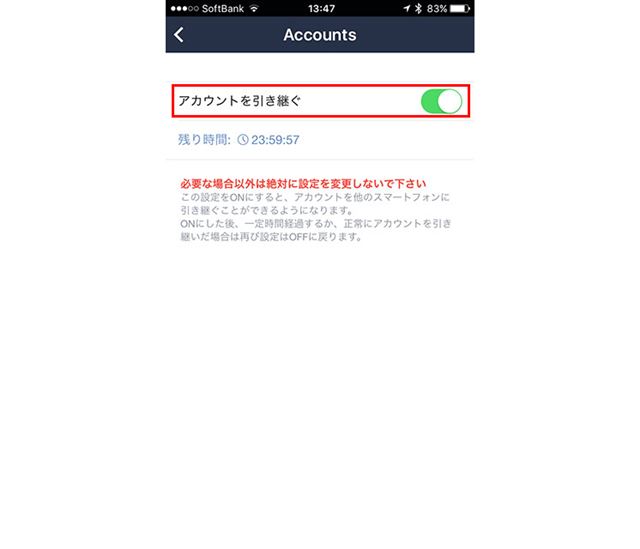
引用: https://img1-kakaku.ssl.k-img.com/images/maga/icv/pc640/3867/img25.jpg?d=201603041810
次に「設定」項目の「2段階認証」で「アカウントを引き継ぐ」にチェックを入れます。これでLINEアカウントの引き継ぎができます!

引用: https://www.copytrans.jp/support/wp-content/uploads/sites/2/2013/12/how-to-backup-line-talk-app1.jpg
トーク履歴は相手のトーク画面まで進んで、右上にある設定ボタンを押し「トーク設定」を選択します。次に「トーク履歴をバックアップ」を選び、テキストでバックアップか全てバックアップかを選んで、メールで送信すればトーク履歴のバックアップが行えます。
【2019年最新】iPhone・Androidの機種変更時にアプリを移行する方法をご紹介!:まとめ

以上が、iPhoneとAndroidのアプリを移す方法です。データはいろいろな方法を使えばすぐに移せます。ここでご紹介した内容を参考にして機種変更時のアプリ移行をスムーズに進めてください。

































